Pertanyaan & Tips yang Sering Diajukan
Apa itu Pebblely?
Pebblely adalah sebuah alat AI yang mengubah gambar produk membosankan menjadi aset pemasaran yang indah hanya dalam hitungan detik. AI ini menciptakan latar belakang berdasarkan gambar yang Anda unggah dan menambahkan bayangan dan pantulan dengan sesuai.
Anda bisa melihat lebih dari 100 contoh di galeri kami.
Berapa biaya Pebblely?
Dengan akun gratis, Anda bisa menghasilkan 40 gambar setiap bulan dan menggunakan 20 tema yang sudah ditentukan sebelumnya.
Di paket berbayar, Anda bisa:
- Menghasilkan hingga 1.000 gambar setiap bulan (US$19/bulan) atau tak terbatas (US$39/bulan)
- Menghasilkan latar belakang khusus untuk produk Anda
- Ubah ukuran gambar menjadi dimensi berapa pun, hingga 2048X2048
- Ubah ukuran kanvas dan jumlah gambar yang dihasilkan
Hemat hingga 20% dengan paket tahunan kami (US$179/tahun dan US$379/tahun masing-masing)!
Anda bisa membatalkan langganan Anda kapan pun di aplikasi melalui Profile > Account details > Update or cancel subscription. Jika Anda bersedia, beri tahu kami mengapa Pebblely tidak cocok untuk Anda agar kami dapat memperbaikinya.
Siapa pemilik gambar yang saya hasilkan?
Anda! Anda memiliki gambar yang telah Anda hasilkan.
Bisakah saya mengunduh gambar yang dihasilkan dengan kualitas yang lebih tinggi?
Tentu saja! Secara default, Pebblely sudah menyimpan detilnya, seperti teks, di produk Anda. Jika Anda memerlukan gambar Anda pada kualitas yang lebih tinggi, Anda bisa meningkatkannya dan mengunduhnya hingga 2048X2048 pada paket berbayar.
- Klik pada gambar yang dihasilkan
- Klik pada “Resize”
- Pilih “2048X2048”
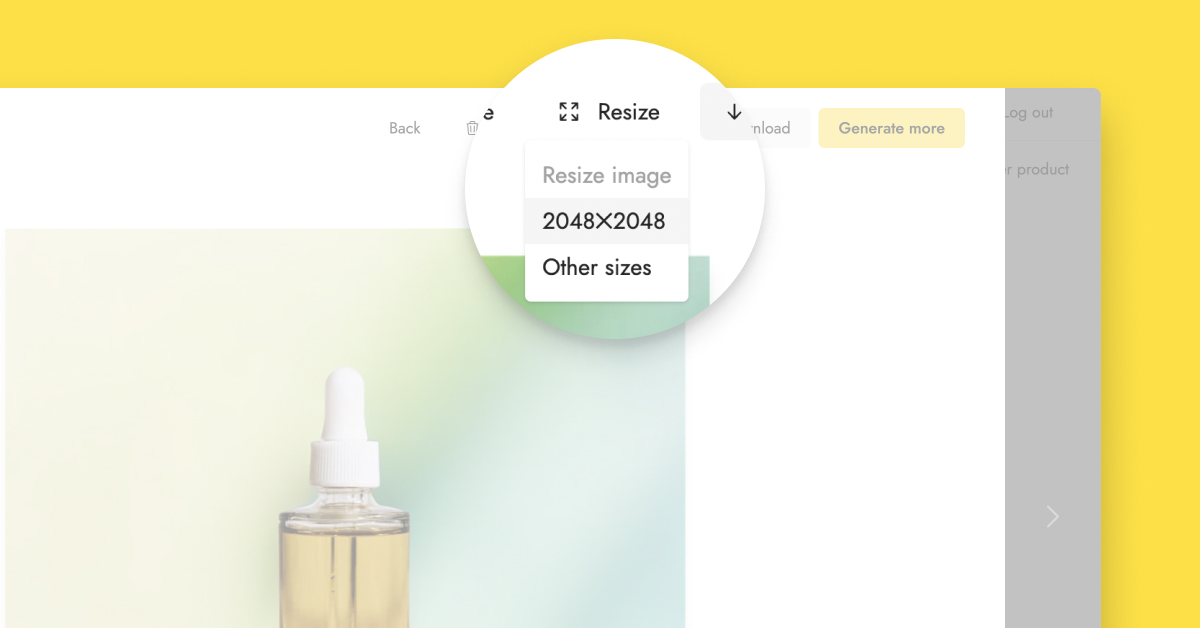
Anda juga bisa mengubah ukuran dan memperbesar gambar Anda hingga rasio aspek dan ukuran berapa pun.
Bisakah saya mengubah ukuran kanvas?
Ya. Secara default, ukuran kanvasnya adalah 1024X1024. Pada paket berbayar, Anda bisa mengubah kanvas ke dimensi yang Anda inginkan, hingga 2048X2048.
- Pilih produk untuk menghasilkan gambar
- Klik "Settings" di menu bilah sisi kiri
- Pilih ukuran kanvas yang Anda inginkan
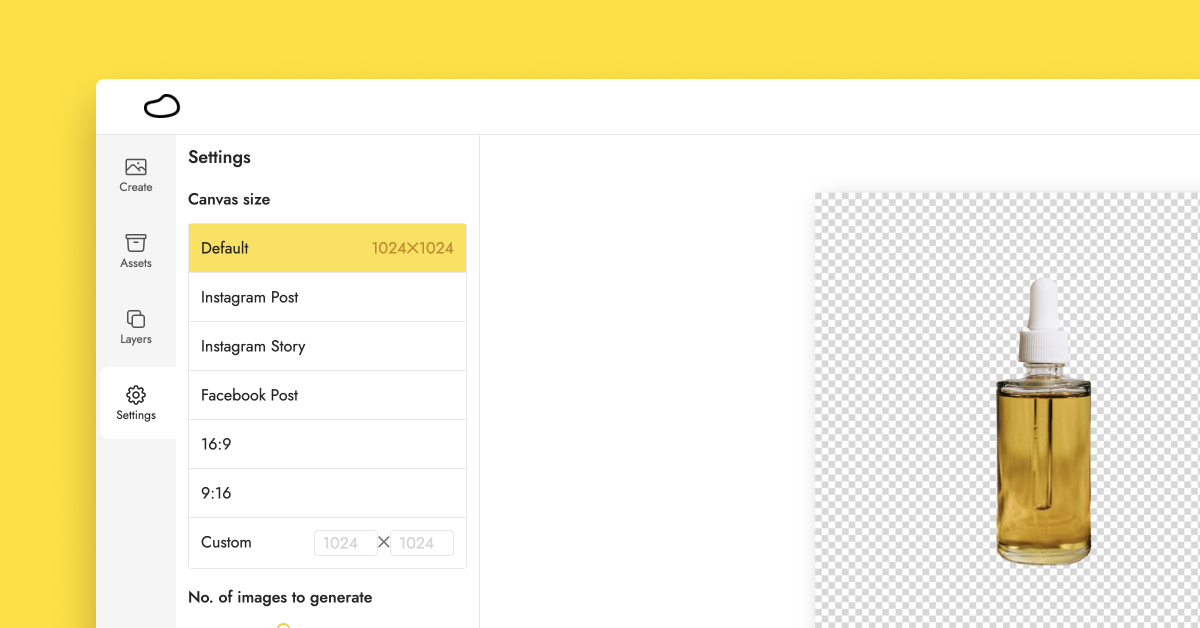
Bisakah saya menghasilkan kurang dari 4 atau lebih dari 4 gambar setiap kali?
Ya, di paket berbayar, Anda bisa memilih untuk menghasilkan antara 1 dan 10 gambar setiap kali.
- Pilih produk untuk menghasilkan gambar
- Klik "Settings" di menu bilah sisi kiri
- Pilih antara 1 dan 10 di slider
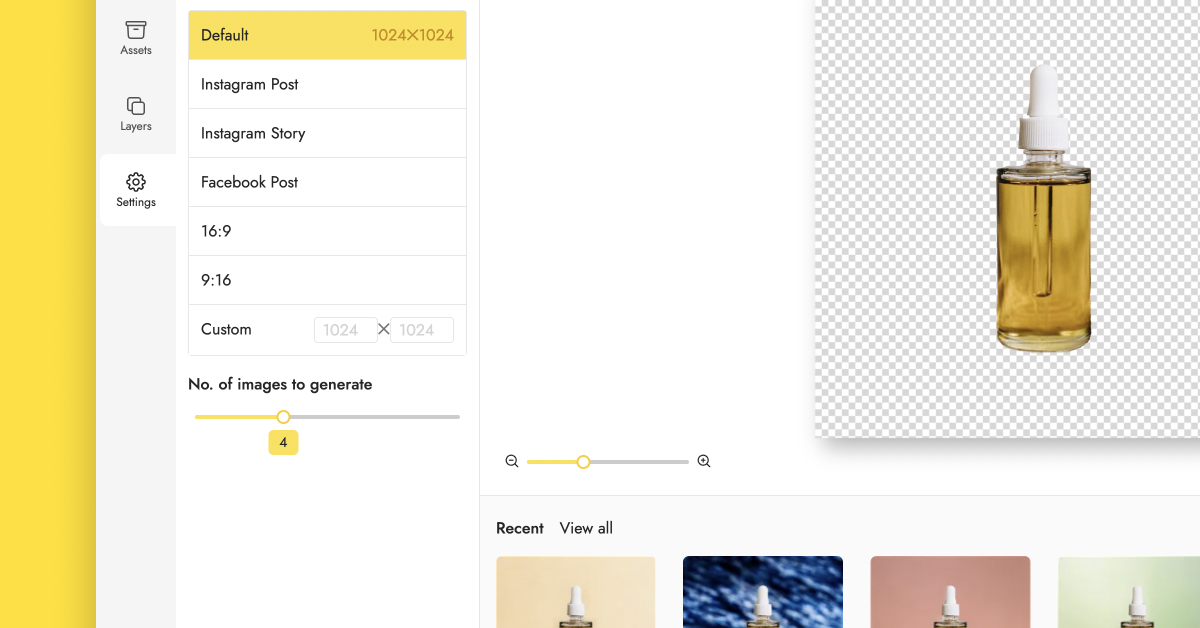
Bagaimana saya bisa mendapatkan gambar di mana produk saya berdiri tegak?
Jika Anda memiliki paket berbayar, sertakan “standing" (berdiri) di deskripsi khusus Anda.
Di contoh di bawah ini, kami menggunakan "standing on a rock, in the middle of flowers" (berdiri di atas batu, di tengah bunga) sebagai deskripsi khusus kami untuk mendapatkan gambar di mana botol serum kami berdiri tegak.
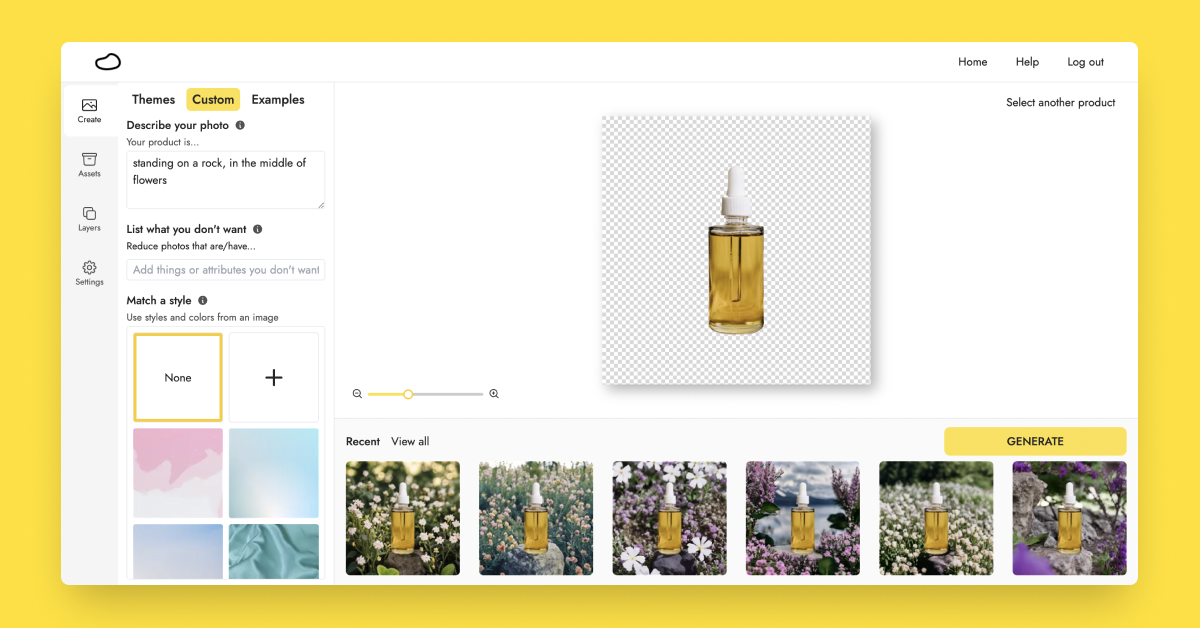
Berikut trik lain yang bisa Anda coba:
Unggah gambar di mana produk Anda berdiri untuk “Menyocokkan gaya” di bawah tab Kustom.
Pebblely kemudian akan menghasilkan gambar dengan gaya serupa (mis. produk Anda akan berdiri dan latar belakangnya akan memiliki gaya serupa dengan gambar yang diunggah).
Bagaimana cara menghapus item tertentu dari gambar yang saya hasilkan?
Jika Anda memiliki paket berbayar, Anda bisa menambahkan istilah di bawah “List what you don't want” dan Pebblely akan cenderung tidak menghasilkan gambar dengannya. Ini dikenal sebagai perintah negatif.
Melanjutkan contoh di atas, kami menambahkan “purple" (ungu) untuk menghasilkan gambar tanpa ungu.
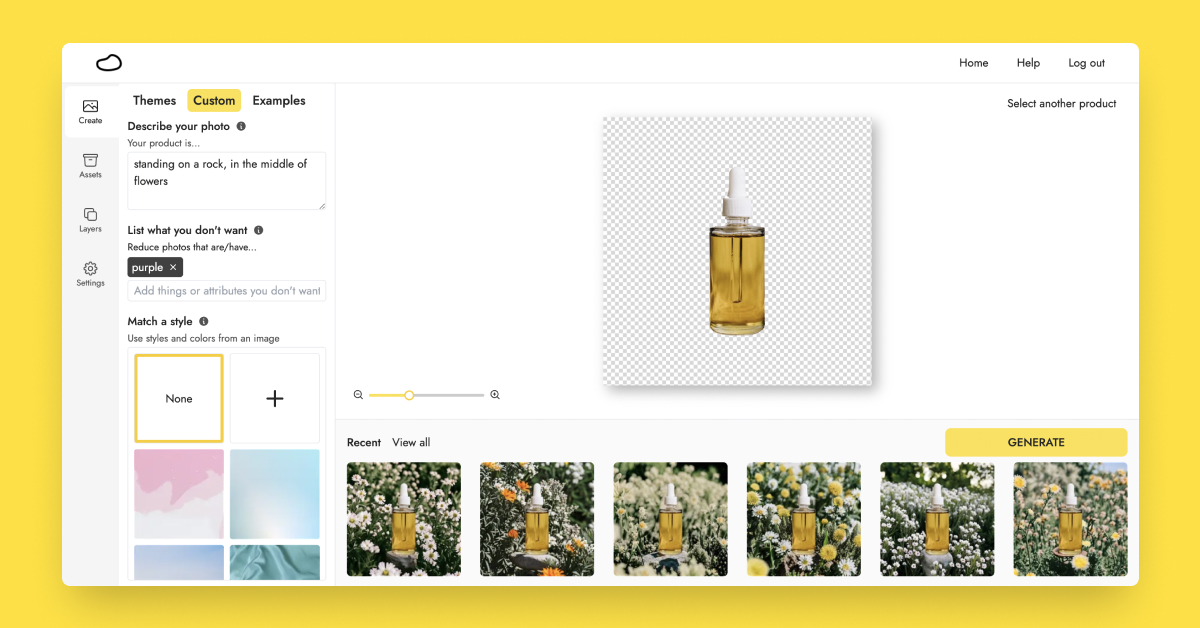
Beberapa bagian produk saya transparan. Mereka hanya berwarna putih pada gambar yang dihasilkan. Bagaimana saya bisa membuatnya terlihat lebih bagus?
Tipnya adalah menghilangkan bagian-bagian transparan tersebut dengan memperhalus penghapusan latar belakang. Ini akan memungkinkan Pebblely untuk mengisi ruang itu dengan sesuatu yang cocok, dan tidak meninggalkannya putih. Gunakan zoom dan ukuran kuas berbeda untuk menghapusnya dengan benar.
Pada contoh di bawah ini, kami menggunakan kuas untuk menghapus celah di antara tutup dan cairan dan meninggalkan pantulan putih di sana.
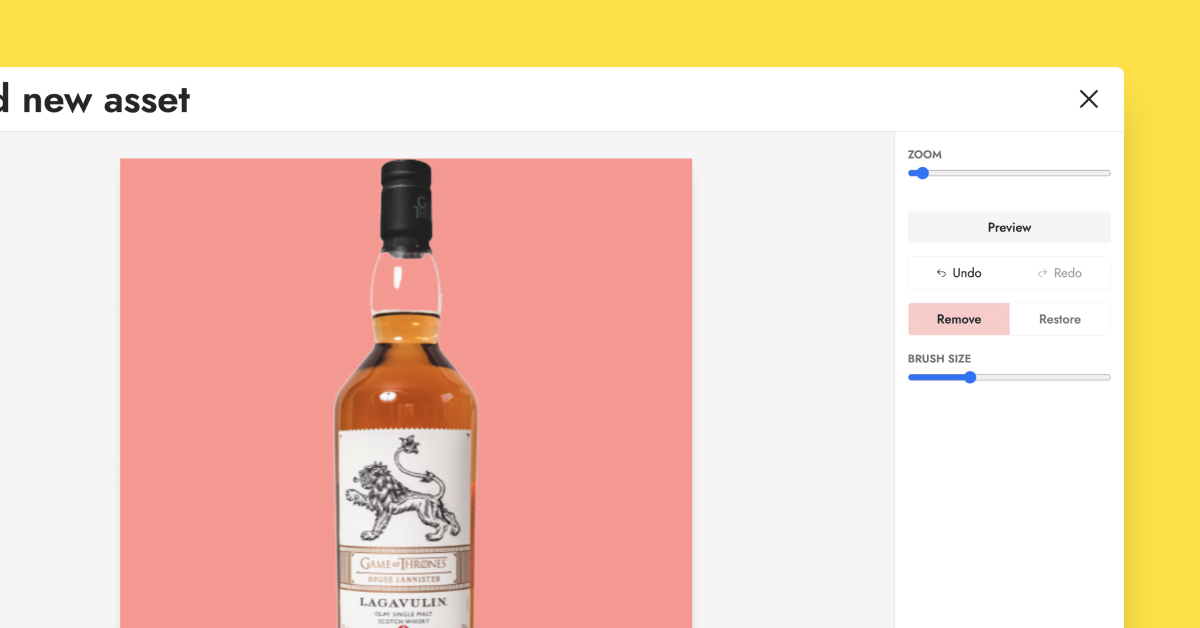
Perhatikan bagaimana Pebblely mengisi celah di antara tutup dan cairan dengan latar belakang.

Saya mencoba semua tips yang disebutkan di atas tetapi saya masih tidak bisa mendapatkan gambar yang saya mau. Tolong!
Kami akan senang membantu! Kirimkan kami email di hello@pebblely.com dengan informasi berikut:
- Jelaskan gambar apa yang ingin Anda dapatkan
- Berikan beberapa gambar contoh yang ingin Anda dapatkan
- Bagikan apa yang telah Anda coba, seperti tema dan deskripsi
Apakah Pebblely memiliki API?
Ya! Lihat dokumentasi kami, daftar, dan dapatkan 20 kredit gratis.
Jika Anda memiliki pertanyaan, silahkan kirimkan kami email di hello@pebblely.com. Kami akan segera kembali menghubungi Anda secepatnya.